
Banyak pengguna suite Microsoft Office memiliki masalah dalam membuka dan menyimpan file. Hari ini kita akan berbicara tentang mengapa file Excel tidak terbuka dan bagaimana cara memperbaikinya. Alasannya bisa apa saja, dari buku yang rusak hingga macet di sistem operasi. Mari kita bereskan.
Masalah kompatibilitas
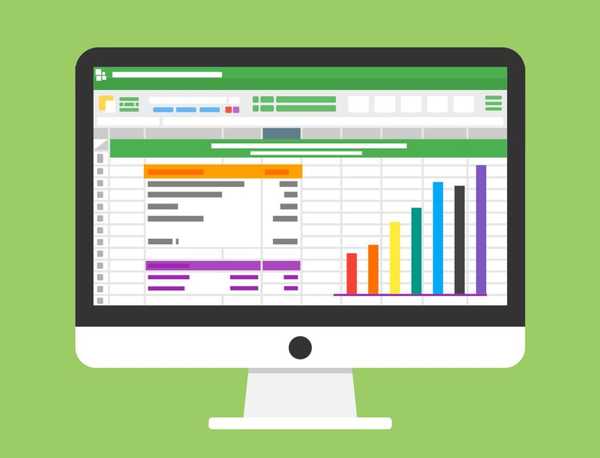
Jika Anda mencoba membuka dokumen, tetapi program memberikan kesalahan, coba buka di versi Office yang lebih baru. Faktanya adalah bahwa sejak 2007, format xsls baru telah ditambahkan - canggih. Dan Excel, dirilis sebelum waktu ini, tidak akan membuka buku kerja. Perhatikan dengan seksama ekstensi file dan versi suite kantor Anda. Mereka mungkin tidak kompatibel..
Untuk memperbaikinya, Anda harus menyimpan buku dalam format yang lebih lama. Buka dokumen di program tempat Anda membuatnya. Jika seseorang mentransfer file dari samping, cari komputer dengan versi baru atau minta mereka untuk menyimpannya kembali untuk Anda. Jika Anda harus menyelesaikan sendiri masalahnya, klik ikon menu utama di sudut kiri atas dan pilih "Save As". Di bagian bawah jendela Anda akan melihat bidang "Jenis File". Pilih di dalamnya "Buku Excel 97-2003." Kemudian Anda dapat membuka file ini di versi Office apa pun.
Opsi terbaik adalah menginstal versi terbaru Microsoft Office. Setiap rilis berikutnya mendukung semua format lama.
Pengaturan Parameter
Cukup sering Anda dapat melihat pesan "Kesalahan mengirim perintah ke aplikasi." Dalam hal ini, ketika Anda membuka file Excel, jendela kosong terbuka. Ini tidak penting, Anda dapat membukanya melalui item yang sesuai di menu utama atau cukup mengklik dua kali pada dokumen di folder lagi. Anda bisa membuka Excel dan menyeret buku kerja ke dalamnya dari Explorer. Tetapi jika Anda sering bekerja dengan dokumen, maka kesalahan ini akan menjadi tidak menyenangkan untuk dirusak, membutuhkan waktu.
Untuk menghilangkan peringatan, lakukan hal berikut:
- Klik File.

- Di kotak kanan bawah, klik Opsi Excel.

- Kemudian klik "Tingkat lanjut dan gulir ke bawah dan temukan item" Abaikan permintaan DDE dari aplikasi lain ".

- Hapus centang dan klik "OK".
Kesalahan Pemetaan
Sistem operasi dikonfigurasi untuk "mengingat" program untuk membuka file dari berbagai jenis. Ini disebut pencocokan. Saat Anda mencoba membuka file dengan ekstensi yang tidak diketahui, Anda harus menentukan program mana yang akan digunakan. Informasi tentang ini dicatat..
Jika pada beberapa titik pemetaan untuk buku kerja Excel dirobohkan, OS tidak akan mengerti di mana program mereka harus dibuka. Untuk memperbaiki situasi, lakukan hal berikut:
- Buka Opsi. Cara termudah untuk melakukan ini adalah melalui pencarian, cukup dengan mengetik kueri. Untuk Windows 7 dan yang lebih lama, gunakan tombol Start.

- Buka bagian "Aplikasi".

- Selanjutnya, klik tautan "Aplikasi Default".

- Klik "Pilih aplikasi standar untuk jenis file" untuk Windows 10 dan "Tetapkan program untuk membuka file jenis ini" untuk 7.

- Di akhir daftar, temukan ekstensi "xsl", "xsls", "xslt", "xsltm", dll. Semuanya harus dimulai dengan xsl.

- Periksa dengan program apa yang mereka buka. Jika tidak dikonfigurasikan dengan benar, klik aplikasi atau "plus" dan pilih Excel di jendela pemilihan aplikasi standar. Ini harus dilakukan untuk setiap ekstensi secara terpisah..
- Jika Excel tidak muncul dalam daftar pilihan, lalu klik tombol "Browse".
- Di folder Program Files, cari folder "Microsoft office".
- Selanjutnya, buka folder "Office№", di mana № adalah nomor versi Anda. Misalnya, 12 atau 15.
- Anda memerlukan file EXCEL.exe yang dapat dieksekusi. Terkadang ditandai sebagai "aplikasi".
- Klik dua kali pada jalan pintas dan pemetaan akan dibuat.
Masalah dengan add-on
Excel memiliki banyak add-on yang secara signifikan memperluas kemampuan program. Mereka dapat dimatikan jika tidak perlu dan dihidupkan sesuai kebutuhan. Terkadang ekstensi saling bertentangan. Dalam hal ini, Anda harus mematikan kelebihannya.
Jika Anda kesulitan membuka file Excel, nonaktifkan COM add-in. Untuk melakukan ini, buka pengaturan seperti dijelaskan di atas dan pilih bagian "Add-on".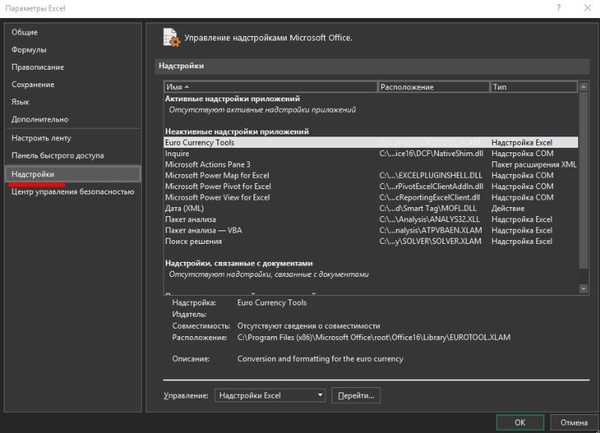
Di bawah ini Anda akan melihat daftar dropdown "Manajemen". Pilih "COM Add-in" di dalamnya dan klik tombol "Pergi ke ...". Daftar ekstensi muncul di jendela. Hapus centang Semua.
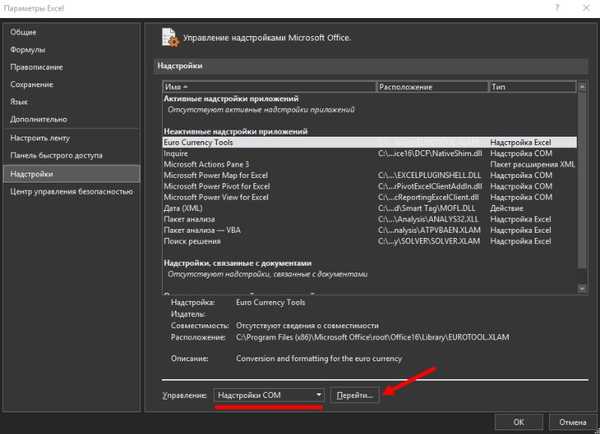
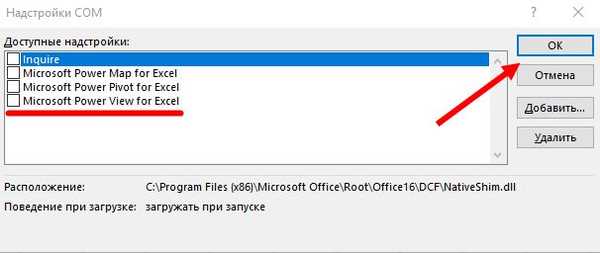
Jika dokumen dibuka, maka masalahnya ada di dalamnya. Selanjutnya, cobalah untuk memasukkan masing-masing secara individual dan Anda dapat menentukan apa alasannya. Jika buku tidak terbuka dengan mengklik dua kali, maka add-on itu tidak bisa disalahkan. Masukkan tanda centang kembali ke tempatnya.
Mengarsipkan korupsi
Saat menulis dokumen ke USB flash drive atau jika tidak disimpan dengan benar, buku bisa rusak. Dalam hal ini, cobalah untuk memulihkan. Paling sering, Excel menampilkan jendela yang sesuai meminta Anda untuk mengklik tombol Restore. Jika ini tidak terjadi, ikuti langkah-langkah ini:
- Buka program dan tekan tombol pada menu utama atau menu "File" (tergantung versi).
- Pergi ke direktori dengan file dan klik pada nama file di jendela.
- Temukan kata "Buka" di bawah ini. Klik pada segitiga di sebelahnya dan pilih "Open and Restore".
- Klik Pulihkan.
- Jika ini tidak membantu, maka kembali ke jendela dengan mengulangi langkah-langkah di atas, dan klik "Ekstrak Data".
- Selanjutnya, pilih "Konversi rumus ke nilai" (semua rumus hilang) atau "Kembalikan rumus".
- Setelah itu, mungkin data akan dipulihkan. Simpan dokumen.
Virus
Program jahat terkadang dapat merusak pemetaan atau paket aplikasi Office itu sendiri. Dalam hal ini, jalankan antivirus dan pindai seluruh hard drive. Jika Excel masih tidak memulai setelah ini, putar kembali sistem ke titik pemulihan atau instal ulang program.
Jika Anda terhubung ke Internet dan Anda memiliki perangkat lunak berlisensi, maka Anda dapat mencoba memulihkan aplikasi. Untuk melakukan ini, Anda harus:
- Tekan tombol kanan mouse pada tombol "Start" dan pilih "Aplikasi dan Fitur".
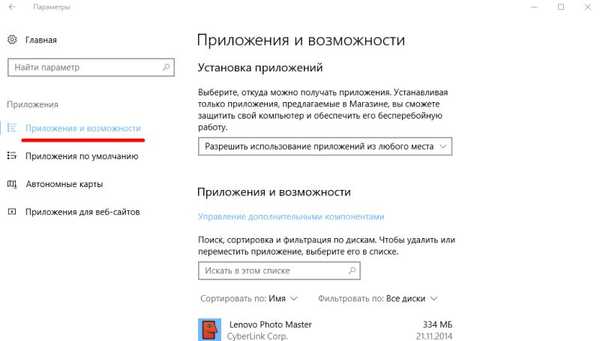
- Temukan Microsoft Office dalam daftar dan klik "Edit".
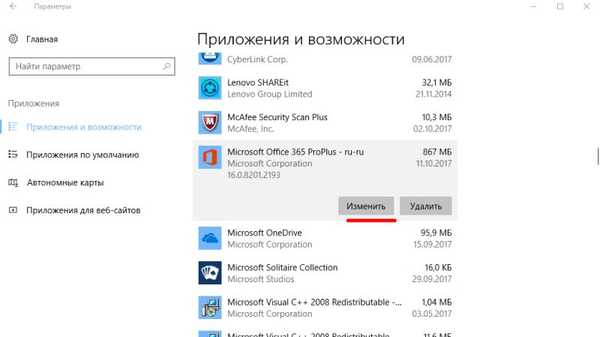
- Izinkan operasi dan pilih opsi "Kembalikan".
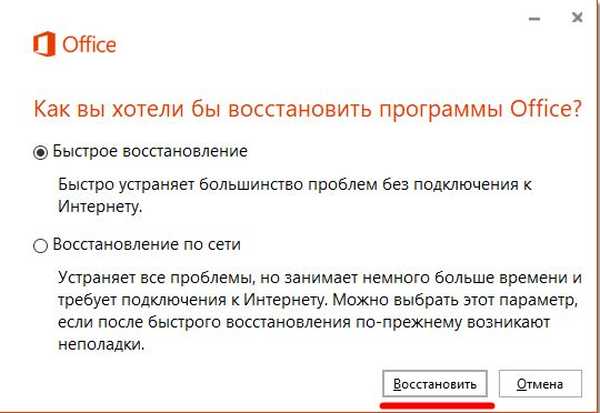
- Ini akan memperbarui aplikasi..
File Khusus
Seiring waktu, pengembang semakin memperumit paket Office, menambahkan fitur baru. Dengan demikian, jumlah ekstensi yang harus dibuat dan dibuka di Excel terus bertambah. Khususnya, versi 2007 memperkenalkan format XLSM. File jenis ini adalah tabel besar dengan dukungan untuk elemen makro. Cari tahu mengapa xlsm tidak terbuka di Excel?
- Versi lama. Perbarui suite kantor.
- Kegagalan dalam akun. Buat akun baru dan coba masuk di bawahnya..
- Masalahnya ada di registri. Untuk memanggil registri, tekan Win dan R dan di jendela masukkan regedit
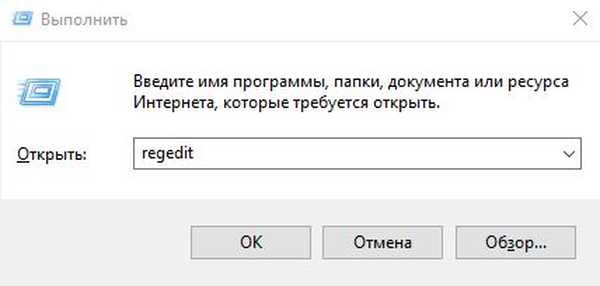
- Buka cabang HKEY_CURRENT_USER \ Software \ Microsoft \ Office \ 12.0 dan hapus folder terakhir. Nomor Anda mungkin berbeda - itu tergantung pada versinya. Misalnya, 2007 adalah 12, 2010 - 14, 2013 - 14, 2016 - 16.
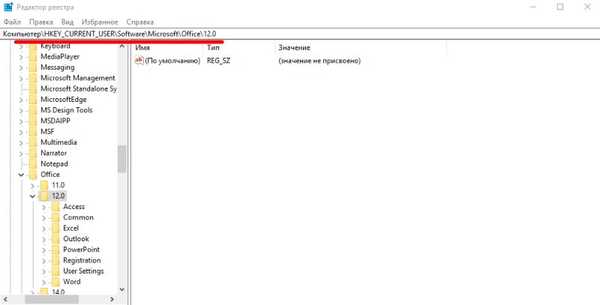
Format lain adalah CSV. Itu dibuat untuk Excel dan kompatibilitas data dari WEB dan aplikasi pihak ketiga. Terkadang file csv di Excel dibuka dengan hieroglif. Masalahnya di sini adalah pengkodean. Lakukan hal berikut:
- Buka tab "Data" dan pilih "Dari Teks".

- Di jendela pembuka, pilih jenis "Semua File" dan klik "Buka".

- Sebuah jendela akan muncul di mana Anda dapat mengatur pengkodean. Yang paling umum digunakan adalah 1251 atau Unicode. Cobalah untuk memilih yang berbeda.
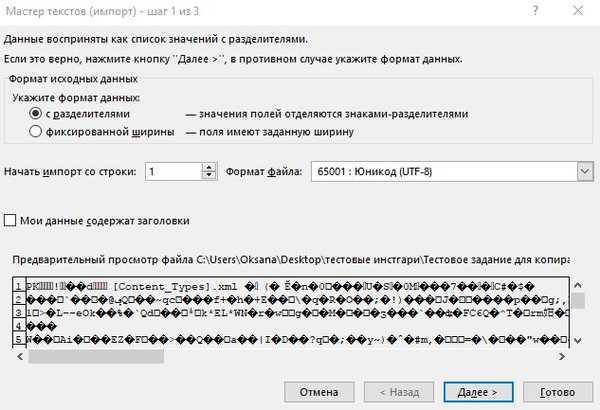
Mode multi jendela
Secara default, semua buku kerja Excel 2007-2013 terbuka di satu jendela. Anda dapat mengubah ini jika Anda bekerja dengan beberapa dokumen secara bersamaan. Versi yang lebih baru sudah membuka jendela yang berbeda secara otomatis. Jika Kantor Anda membuka buku di jendela yang sama, buka "Mulai" ke menu utama dan jalankan program lain. Anda sekarang akan melihat dua pintasan di bilah tugas. Jadi Anda bisa membukanya sesuka Anda.
Jika semua masalah teratasi, baca tentang cara menggunakan pintasan keyboard di Excel.
Semoga harimu menyenangkan!





















